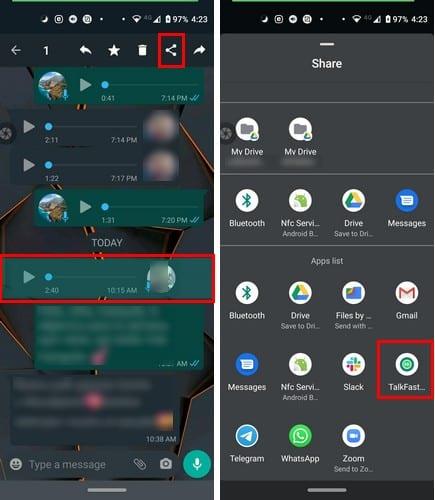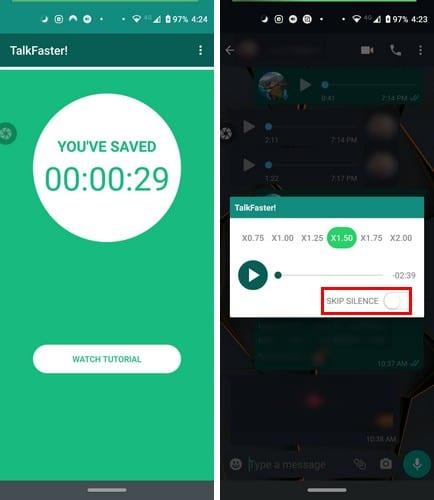Khi bạn có ít điều để nói hoặc bạn có chút thời gian rảnh rỗi, bạn sẽ tiếp tục và nhập tin nhắn WhatsApp của mình. Tuy nhiên, khi việc truyền tải thông điệp của bạn dưới dạng tin nhắn âm thanh nhanh hơn, bạn đừng ngần ngại sử dụng tùy chọn đó.
Tuy nhiên, khi bạn nhận được một tin nhắn âm thanh với thông tin bạn cần viết ra, có thể sẽ gây khó chịu khi người đó nói thông tin quá nhanh khiến bạn không thể viết hết. Điều này chỉ khiến bạn phải nghe lại âm thanh và điều này có thể gây khó chịu, đặc biệt là khi tin nhắn âm thanh dài.
Cách tăng tốc hoặc làm chậm âm thanh WhatsApp
Để kiểm soát tốc độ âm thanh WhatsApp của bạn, bạn sẽ cần một ứng dụng có tên là TalkFaster . Ứng dụng có giao diện đơn giản sẽ không làm bạn bối rối với quá nhiều tính năng. Nó hoàn thành công việc bằng cách cung cấp cho bạn các tùy chọn khác nhau về tốc độ phát âm thanh WhatsApp của bạn nhanh hay chậm.
Khi bạn khởi chạy ứng dụng lần đầu tiên, nó sẽ đưa bạn qua một hướng dẫn ngắn gọn về cách sử dụng ứng dụng. Khi bạn thực hiện xong các hướng dẫn, bước cuối cùng sẽ là dùng thử ứng dụng để nó sẽ mở WhatsApp cho bạn.
Mở cuộc trò chuyện có chứa âm thanh bạn muốn nghe thử và nhấn và giữ âm thanh đó để chọn. Nhấn vào biểu tượng chia sẻ và chọn ứng dụng TalkFaster.
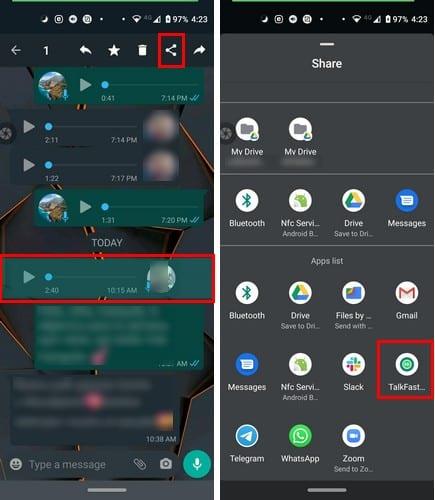
Khi âm thanh mở trong TalkFaster, âm thanh sẽ bắt đầu phát ở tốc độ trung bình. Nếu bạn muốn âm thanh phát chậm hơn, hãy chọn tùy chọn X0.75, X1.00 hoặc X1.25. Để tăng tốc mọi thứ một chút, hãy chọn tùy chọn ở bên phải; X1.75 hoặc X2.00.
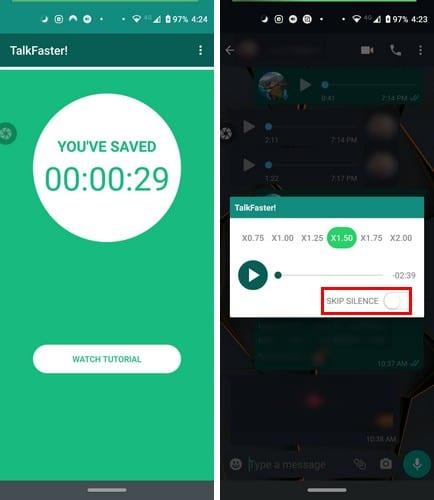
Bạn sẽ thấy một tùy chọn để tạm dừng âm thanh và ở dưới cùng bên phải, có một tùy chọn để ngủ những phần mà người đó không nói. Tùy chọn này hữu ích nếu người gửi cho bạn âm thanh có xu hướng tạm dừng quá nhiều trước khi họ bắt đầu ý tưởng.
Khi bạn sử dụng xong ứng dụng, trang chính sẽ hiển thị cho bạn biết bạn đã tiết kiệm được bao nhiêu thời gian khi nghe âm thanh bằng TalkFaster chứ không phải ở tốc độ trung bình trên WhatsApp. Trên ứng dụng, không có tùy chọn nào để xóa quảng cáo mà bạn sẽ thấy khi phát âm thanh. Thông thường, các ứng dụng có tùy chọn để loại bỏ quảng cáo bằng cách mua phiên bản không có quảng cáo.
Sự kết luận
Nếu bạn có một người bạn phải mất nhiều thời gian để đến được điểm của tin nhắn, thì ứng dụng này sẽ rất hữu ích. Hoặc, bạn có thể có người bạn đó cần bắt đầu uống decaf để bình tĩnh lại một chút; Dù bằng cách nào, nhờ ứng dụng này, bạn sẽ kiểm soát được mọi thứ. Đừng quên chia sẻ suy nghĩ của bạn trên ứng dụng.